
Windows 10 bilgisayarlarda dört Güç Modu seviyesi vardır: Pil Tasarrufu (pil gücündeyken), Daha iyi pil, Daha İyi Performans ve En İyi performans. Windows performans güç kaydırıcısı, daha uzun pil ömrü için sisteminizin performansını hızlı ve akıllı bir şekilde değiştirmenize olanak tanır. Bilgisayarı güç kaynağımda ( yani elektrik ile kullanamıyorsanız), Güç Tasarrufu modunu veya dizüstü bilgisayarınızın iyi performans göstermesini istiyorsanız, Yüksek Performans modunu kullanmak isteyebilirsiniz.
Dizüstü bilgisayarınızın güç modunu ayarlamak istiyorsanız, işte bunu nasıl yapacağınız.
1- Sağ alt köşedeki görev çubuğundaki pil simgesine tıklayın.
2- Pil simgesine tıkladığınızda, Güç modunu değiştirebileceğiniz Güç Modu ayarlarını görebilirsiniz. Kaydırıcıyı sola veya sağa hareket ettirerek güç planı modunu seçebilirsiniz.
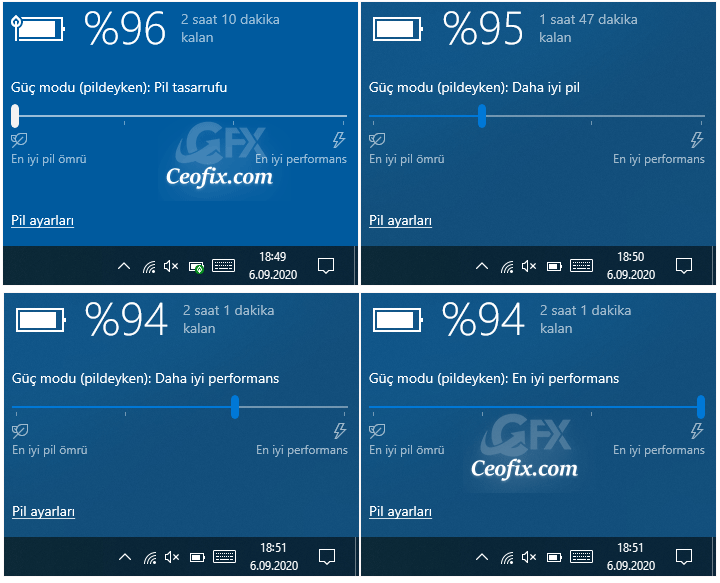
Pil Tasarruf Modu – Sistem bir güç kaynağına bağlı olmadığında güç tasarrufu sağlar ve pil ömrünü uzatır. Pil tasarrufu modu etkinleştirildiğinde, bazı Windows işlevleri devre dışı bırakılır, sınırlanır veya farklı davranır. Ekranın parlaklığı da azaltılır. Pil tasarrufu modu yalnızca doğru akım için kullanılabilir.

En iyi performans: Güç tasarrufu yerine performansı destekler. Oyunları ve uygulamaları için mümkün olan en iyi performansı arzulayan kullanıcıları hedeflemektedir. Pil ömrü istiyorsanız, bu, kullanılacak en kötü güç düzeyidir. Hem elektrikde hem de pil seçeneğin de mevcuttur.
Daha İyi Performans – Performansı pil ömründen biraz daha fazla tercih eden ve uygulamalarının daha iyi performansı için güçten vazgeçmek isteyen kullanıcılar için uygun olan varsayılan güç modudur. Hem elektrikde hem de pil seçeneğin de mevcuttur.
Daha İyi Pil – Windows’un önceki sürümlerindeki varsayılan ayarlardan daha uzun pil ömrü sağlar. Hem elektrikde hem de pil seçeneğin de mevcuttur.. Bazı durumlarda, kullanıcılar bu modu kaydırıcı kullanıcı arayüzlerinde Daha İyi Pil yerine Önerilen olarak etiketlenmiş olarak görürler.
Not: Seçtiğiniz güç modu seviyesi, fişe takılı olduğunuzda ve pil gücündeyken ayrı ayrı uygulanacaktır.
Bilgisayar’da Daha Pil Varken Kapanıyor Sorununun Çözümü
Düşük Veya Kritik Pil Seviyesinde Uyarı Ayarla
Bilgisayar Pil Seviyesi Düşük Uyarısı Vermiyor-Çözümü
Windows 10 Pil Tasarrufu Nasıl Yapılır
Windows 10 Da Uygulamaların Pil Kullanımı Nasıl Yönetilir
Laptop Bataryasının Şarj Sorunları Nasıl Giderilir
Lityum İyon Pil Nasıl Saklanır?
Görev Çubuğunda Pil Yüzdesini Takip Et
Windows 10 Masa Üstüne Pil Tasarruf Kısa Yolu Nasıl Atanır?
Windows 10 Da Pil Simgesi Görünmüyor

Merhaba bilgisayarım elektrik güç ile çalışmıyor pili şarj ediyor öyle çalışıyor elektriğe bağlı ilkende pil ile çalışıyor .pil şarj işlemi bilgisayar kapalı iken oluyor çalışırken şarj olmuyor
@cemalettin
Üzgünüm bazı laptoplarda bu durum oluyor. Garanti kapsamında ise servise bu durumu bildir.
Ben genellikle Varsayılan ayarlarda kullanıyorum, dediğiniz şekilde ayarlayıp diğer güç seçeneklerinide bir test edeceğim , elinize sağlık.
@Hüseyin Bayır
Teşekkürler yorumun için